一、基础设置篇
Q1:如何通过游戏内设置开启窗口模式?
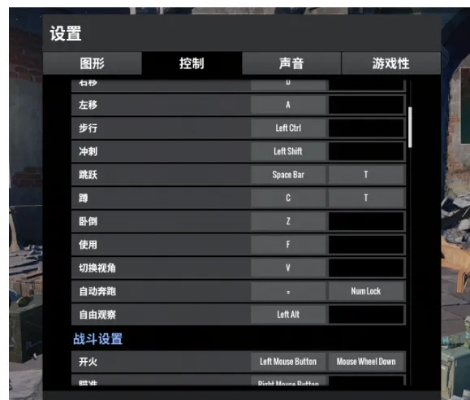
1.启动游戏进入大厅界面,点击右上角齿轮形“设置”图标
2.选择“图像”选项卡,找到“屏幕模式”设置项
3.点击下拉菜单,选择“窗口化”(非“全屏窗口化”)
4.点击右下角“应用”并确认设置生效
注意:部分机型需重启游戏后才能完全应用设置
Q2:窗口化与全屏窗口化有何区别?
- 标准窗口化:可自由拖动窗口位置,方便多任务操作
- 全屏窗口化:保持全屏显示比例,仍可实现快速切屏
- 传统全屏:独占显示资源,通常帧率更稳定但切换不便
二、进阶调整篇
Q3:窗口模式下如何调整分辨率?
1.在图像设置中找到“分辨率”选项
2.选择与桌面分辨率一致的比例(推荐)
3.点击应用后通过拖动窗口边缘精细调整尺寸
4.高配设备建议保持原始分辨率以获得最佳画质
Q4:出现鼠标错位/偏移怎么解决?
方法1:将游戏分辨率与桌面分辨率设置为相同数值
方法2:对游戏主程序右键→属性→兼容性→勾选“高DPI设置时禁用显示缩放”
方法3:使用Alt+Enter组合键快速切换显示模式进行重置
三、疑难排解篇
Q5:设置窗口化后游戏无法启动怎么办?
- 验证游戏文件完整性并通过Steam清理缓存
- 检查安装路径是否包含中文字符(需全部改为英文)
- 暂时关闭杀毒软件及系统防护程序后重试
- 更新显卡驱动及系统运行库组件
Q6:遇到BattlEye报错弹窗如何处理?
1.删除C盘→CommonFiles→PUBG缓存文件夹
2.清除用户目录下的Steam临时文件
3.将Windows10系统更新至22H2以上版本
4.使用专业加速器优化网络环境
四、操作优化篇
Q7:窗口模式下如何实现快速切屏?
- 使用Windows键(徽标键)实现游戏与桌面的快速切换
- 通过任务栏预览窗口直接点击其他程序界面
- 建议搭配多显示器使用,将游戏置于副屏专注操作
Q8:窗口化对游戏性能有何影响?
- 中低配设备可能出现帧率下降,建议降低渲染比例
- 内存占用会增加约15%,建议关闭后台非必要程序
- 网络延迟可能波动,推荐使用具备掉线保护功能的加速器
五、场景应用篇
Q9:哪些情况特别适合使用窗口模式?
- 游戏直播时方便监控聊天室互动
- 需要频繁查阅攻略或地图资料的场景
- 多任务处理(如边游戏边视频会议)
- 新手录制素材时便于同步操作其他软件
Q10:比赛竞技时是否建议窗口化?
职业选手通常采用全屏模式确保帧率稳定,但训练阶段可使用窗口化进行:
-实时回放分析操作记录
-同步观看战术演示视频
-多开小号进行对抗练习























